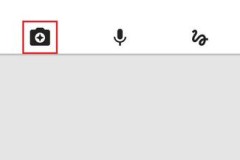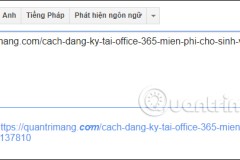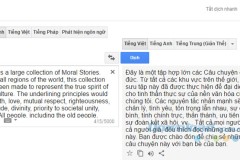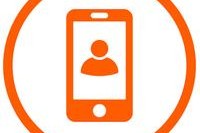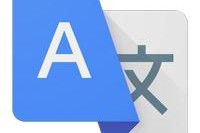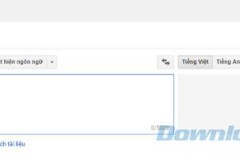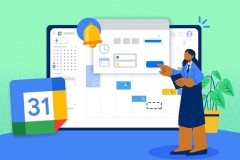Mới đây, Google Translate vừa chính thức hỗ trợ dịch thêm 13 ngôn ngữ mới qua tính năng dịch ảnh của mình, trong danh sách này có cả tiếng Việt Nam. Giờ đây người dùng có thể thoải mái dịch tiếng Việt sang nước ngoài và ngược lại bằng cách chụp ảnh lại đoạn văn bản đó.
Dịch ngôn ngữ qua ảnh là một trong những tính năng cực hay của ứng dụng dịch ngôn ngữ trên điện thoại này. Tuy nhiên, nếu muốn dịch tiếng Việt sang ngôn ngữ khác bằng ảnh chụp thì bạn cần chuyển ngôn ngữ của thiết bị về tiếng Việt trước.
Dùng Google Translate dịch ảnh ngôn ngữ tiếng Việt
Bước 1: Các bạn khởi động ứng dụng dịch tự động Google Translate trên điện thoại của mình, sau đó chạm vào biểu tượng Camera như hình dưới đây.
Nhắc lại một lần nữa, bạn cần phải chuyển ngôn ngữ của máy về tiếng Việt nếu muốn sử dụng tính năng này. Bởi nếu không, biểu tượng Camera sẽ mờ đi và bạn không thể sử dụng tính năng dịch qua ảnh này.
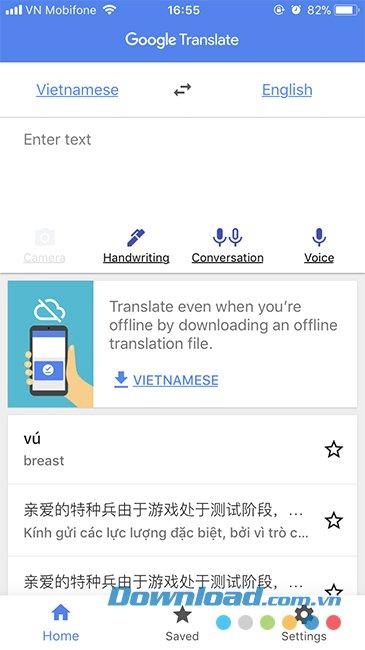
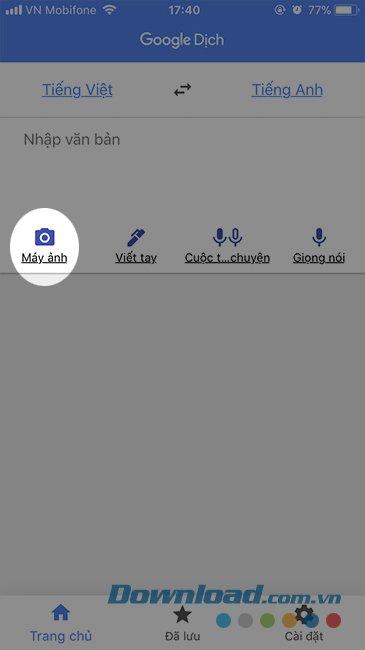
Bước 2: Các bạn tiến hành chụp lại bức ảnh có ngôn ngữ hoặc đoạn văn bản mà mình cần dịch.
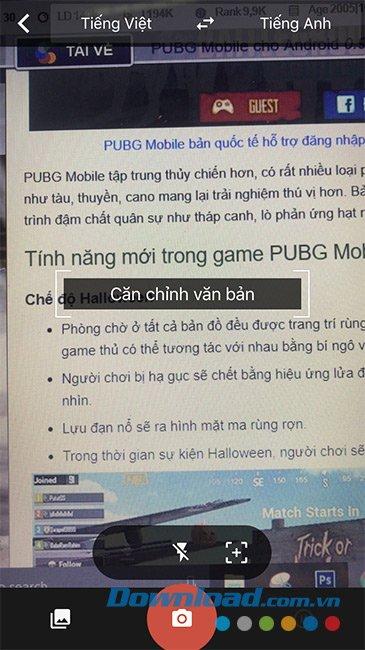
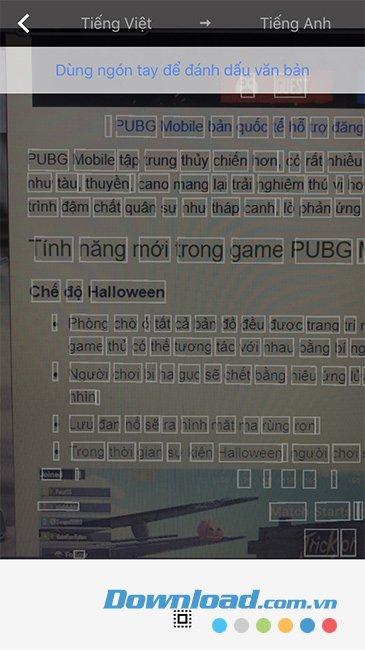
Bước 3: Sử dụng ngón tay để vuốt, bôi kín phần văn bản cần dịch nhanh, bạn sẽ thấy phần nội dung song ngữ hiển thị ngay bên trên của màn hình.
Còn nếu muốn dịch toàn bộ văn bản này, chỉ cần chạm vào biểu tượng ô vuông bên dưới và chờ chút xíu. Khi quá trình quét văn bản hoàn tất, chọn tiếp vào biểu tượng mũi tên xanh ở bên cạnh phải màn hình để tiến hành dịch.
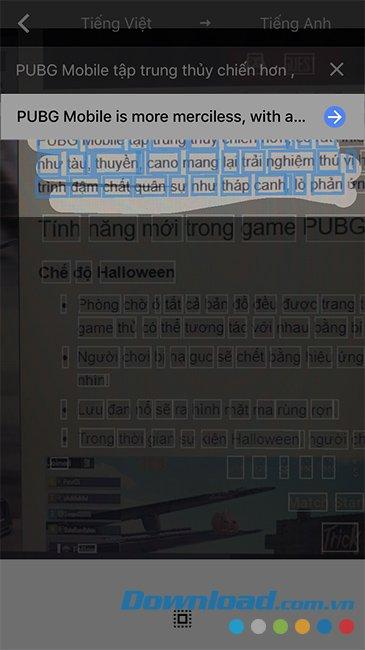
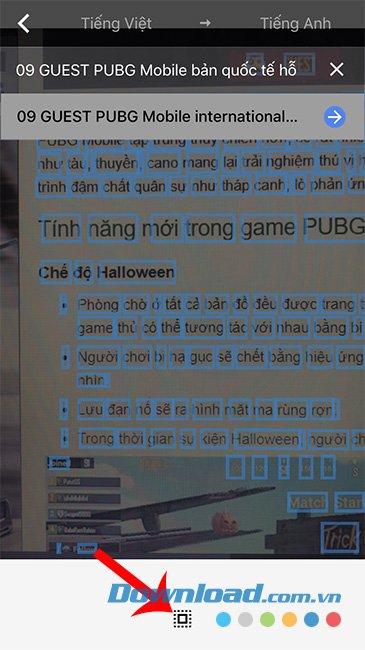
Bạn sẽ thấy toàn bộ văn bản mình vừa chụp sẽ được dịch hiển thị như dưới đây. Chúng ta có thể tùy ý thay đổi các loại ngôn ngữ khác nhau sang tiếng Việt hoặc ngược lại bằng tính năng này.
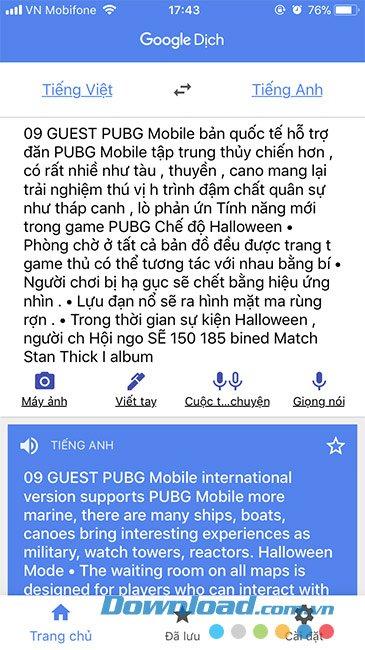
Đây là tính năng bổ sung vô cùng hữu ích trong trường hợp chúng ta đi du lịch nước ngoài hoặc đơn giản là muốn dịch một văn bản nào đó mà không hiểu nhiều lắm về ngôn ngữ viết trong đó.